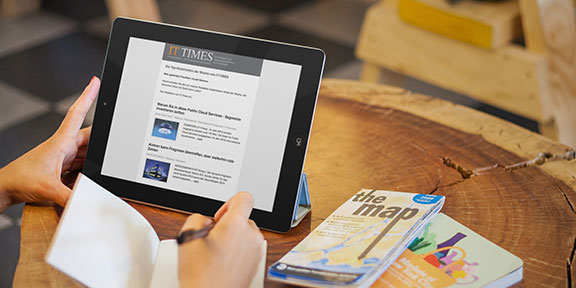Google Chrome Bookmarks: So sichern Sie sich Ihre Lesezeichen mit Google Save online
Lesezeichen
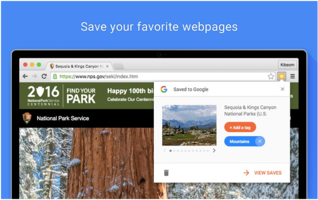
Wenn Sie die Extension "Save to Google" für Ihren Chrome Browser installieren, können Sie ab sofort Ihre Chrome Bookmarks auf der Google Save Website speichern.

Öffnen Sie hierzu das Sidebar Menü auf der Google Save Website und klicken dann "Import Chrome Bookmarks". So haben Sie in ein paar Minuten Ihre wichtigen Lesezeichen online gespeichert und gesichert.
Wenn Sie die Google Save Website danach neu laden, sehen Sie Ihre Chrome Bookmarks nach denjenigen Inhalten, die Sie zuletzt gespeichert haben. Dabei werden Ordner und Unterordner in Tags konvertiert.

Bisher ist es leider nicht möglich, Chrome Bookmarks mit Google Save zu synchronisieren.
Folgen Sie uns zum Thema Alphabet und/oder Tipps & Trends via Nachrichten-Alarm (E-Mail Push), RSS, Newsletter, Widget oder Social Media Kanal!Meldung gespeichert unter: Alphabet, Tipps & Trends
© IT-Times 2024. Alle Rechte vorbehalten.